如何在 Windows 11 中從檔案總管建立 7z 或 TAR 文件
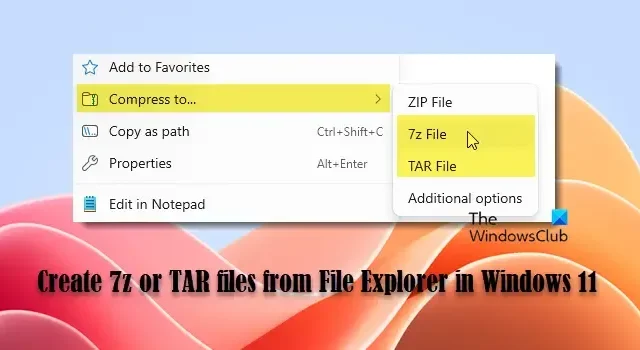
在這篇文章中,我們將向您展示如何從Windows 11 PC 上的檔案總管建立 7z 或 TAR 檔案。透過較早的更新,Windows 11 獲得了一項新功能,允許用戶本機開啟和提取 7z 和 TAR 檔案。然而,建立這些類型的檔案需要外部應用程式。好消息是,情況已不再如此。 Windows 11 現在能夠直接在作業系統內建立 7-Zip 和 TAR 存檔(除了 ZIP 之外),無需第三方軟體。它將逐步推出到 Windows 穩定版本。
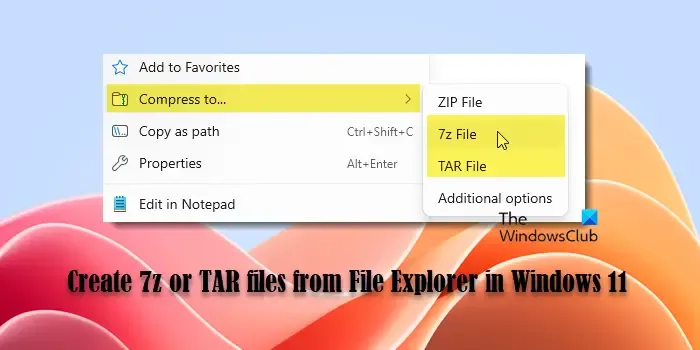
雖然新功能令人興奮,但並不是所有人都能立即使用。它是測試版的一部分,微軟將分階段向用戶發布它。最初,只有選定的一組用戶可以訪問它,但隨著時間的推移,隨著微軟繼續推出,該功能將向更多用戶開放。
在 Windows 11 中從檔案總管建立 7z 或 TAR 文件
要從文件資源管理器的上下文功能表建立 7z 或 TAR 文件,您需要執行以下步驟:
- 開啟檔案總管。
- 導航到目標文件。
- 選擇檔案並將其壓縮為 7z 或 TAR 檔案。
讓我們詳細看看這個過程。
在 Windows 11 中本機建立 7z 文件
開啟檔案總管並導航到包含要壓縮的檔案和資料夾的位置。選擇所需的檔案/資料夾,按一下滑鼠右鍵,然後選擇「壓縮到」 > “7z 檔案”。
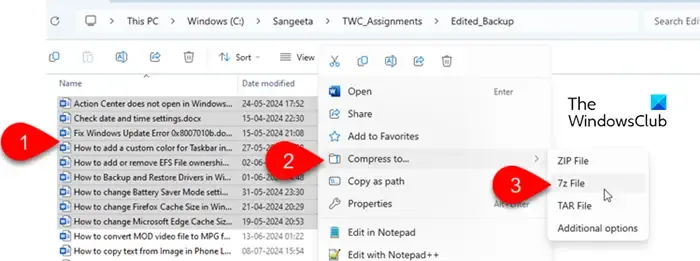
將使用預設的壓縮方法和等級立即建立存檔檔案。現在您必須重命名該文件,然後就完成了。
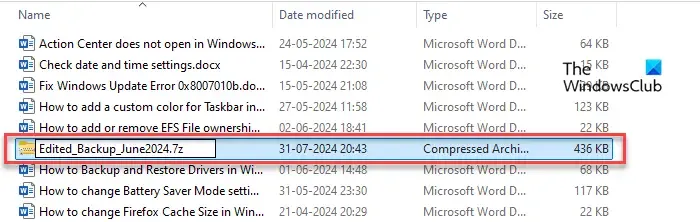
如果您想要更好地控制建立存檔(並且您不著急),您可以選擇執行一些進階步驟。就是這樣:
右鍵單擊選定的檔案/資料夾,然後選擇壓縮到>其他選項。
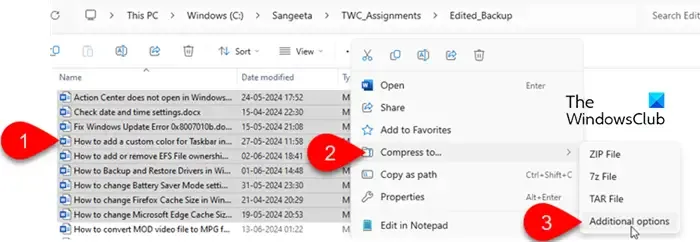
將出現建立存檔精靈。
確保在存檔格式下拉清單中選擇7z,然後按一下瀏覽按鈕選擇儲存存檔的位置(預設為原始檔案所在的位置)。
接下來,選擇壓縮方法– Store、Deflate、BZip2、LZMA1、LZMA2(預設)或 PPMd。
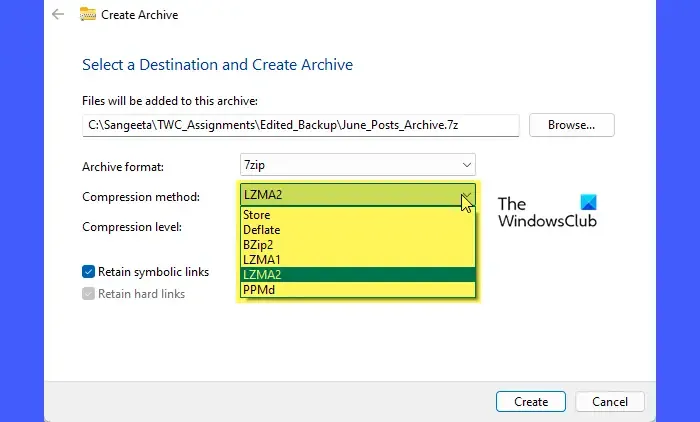
接下來,選擇壓縮等級– 0(更快)到 9(更小)。較低的壓縮等級(接近 0)將導致壓縮過程更快,但檔案大小較大,而較高的壓縮等級(接近 9)將需要更長的壓縮時間,但產生的檔案大小較小。
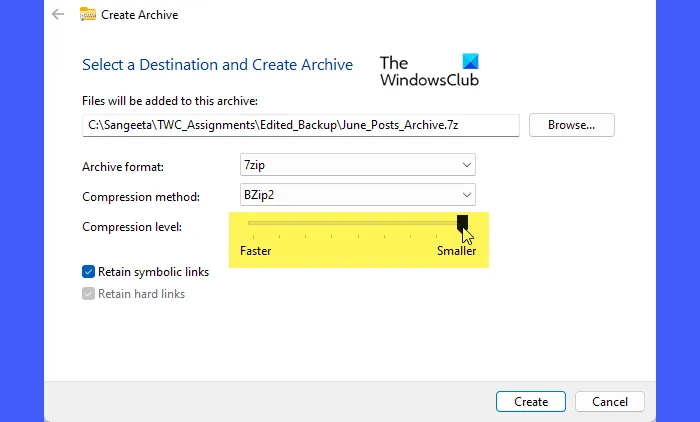
接下來,確保選取「保留符號連結」選項以保留指向其他檔案或目錄的連結。保留硬連結選項可維護存檔內的硬鏈接,確保它們在提取後指向相同的資料區塊。
完成後,按一下“建立”按鈕。將根據指定的設定建立 7z 檔案。
在 Windows 11 中本機建立 TAR 文件
在 Windows 11 中本機建立 TAR 檔案遵循與上述相同的流程。
若要使用預設壓縮方法和級別,請右鍵單擊選定的檔案/資料夾,選擇壓縮到,然後選擇TAR 檔案選項。
若要使用自訂壓縮設置,請右鍵點選選定的文件/資料夾,選擇“附加選項”,然後按照下列步驟操作:
按一下瀏覽按鈕以變更壓縮存檔的目標資料夾(預設為目前資料夾)。
接下來,在Arhcive 格式下拉清單中選擇 TAR 存檔選項。GNU選項是最常用的,但 TAR 提供了各種選項,例如POSIX pax 交換、Restricted POSIX pax 交換和POSIX ustar。
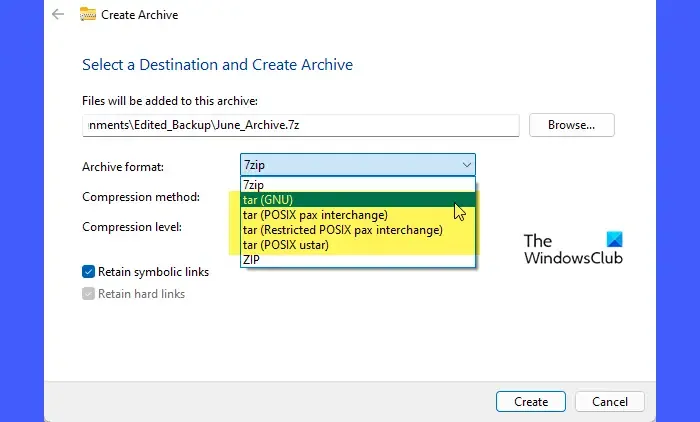
接下來選擇壓縮方法和壓縮等級。保持“保留符號連結”選項處於選取狀態,然後按一下“建立”按鈕。 TAR 檔案將根據指定的設定建立。
- 由於 Windows 11 本身支援許多存檔格式,因此您可以使用檔案總管開啟並提取這些 7z/TAR 檔案。
- 如果看不到這些選項,請前往「設定」>「更新與安全性」>「Windows 更新」。點擊“檢查更新”並安裝任何可用的更新。如果該功能仍然不可用,則可能尚未在您的裝置上推出。請密切關注 Windows 更新,因為微軟最終將向所有用戶發布該功能。
僅此而已。希望這個對你有幫助。
如何提取。 Windows 11 中的 7z 檔案?
提取。 7z 文件,使用 Windows 11 的本機支援。檔案總管中的 7z 存檔。右鍵單擊該文件,然後從上下文選單選項中選擇“全部提取” 。然後在「提取存檔」精靈中,按一下「瀏覽」按鈕選擇目標資料夾,然後按一下「提取」按鈕。您也可以使用第三方檔案存檔器軟體(例如 7-Zip)從中提取檔案。 7z 檔案。
如何在 Windows 11 中建立 rar 檔案?
若要在 Windows 11 中建立 RAR 文件,請下載並安裝 WinRAR。右鍵點選要壓縮的檔案或資料夾,選擇「新增至檔案」,選擇「RAR」作為存檔格式,然後按一下「確定」。 RAR 檔案將在指定位置建立。 WinRAR 是一款付費軟體,但它提供了功能有限的試用版。



發佈留言